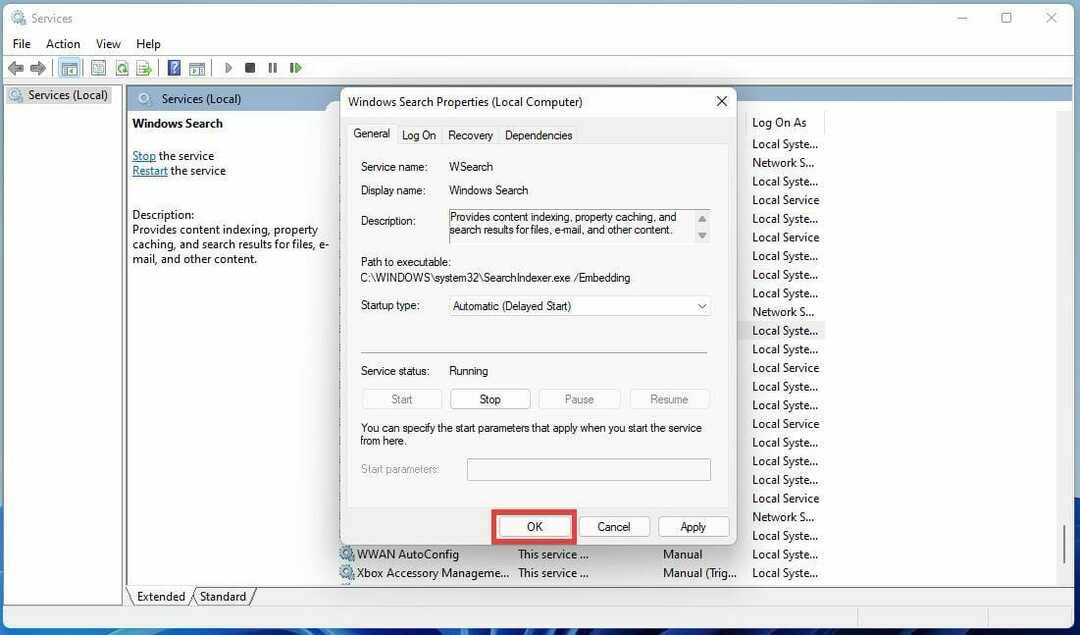- Aby pobrać Logitech G Hub w systemie Windows 11, musisz przejść na ich oficjalną stronę.
- Proces pobierania jest dość łatwy i może go śledzić każdy.
- Nie przegap naszej sekcji poświęconej głównym funkcjom Logitech G Hub.
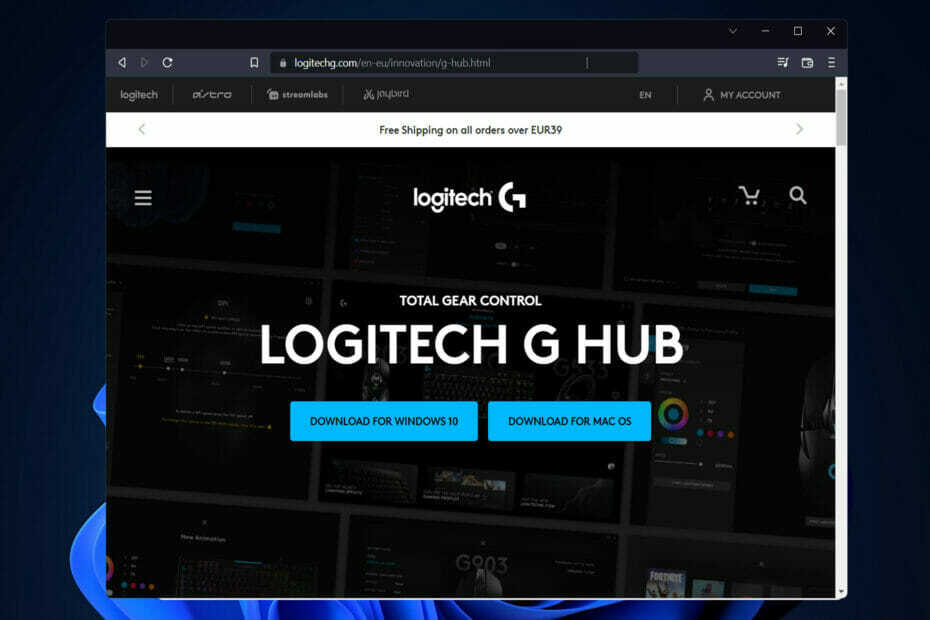
xZAINSTALUJ KLIKAJĄC POBIERZ PLIK
To oprogramowanie będzie utrzymywać Twoje sterowniki w stanie gotowości, chroniąc w ten sposób przed typowymi błędami komputera i awariami sprzętu. Sprawdź teraz wszystkie sterowniki w 3 prostych krokach:
- Pobierz poprawkę sterownika (zweryfikowany plik do pobrania).
- Kliknij Rozpocznij skanowanie znaleźć wszystkie problematyczne sterowniki.
- Kliknij Zaktualizuj sterowniki aby uzyskać nowe wersje i uniknąć nieprawidłowego działania systemu.
- DriverFix został pobrany przez 0 czytelników w tym miesiącu.
Logitech G Hub to bezpłatna aplikacja, która może Ci pomóc, jeśli korzystasz z urządzeń peryferyjnych do gier firmy Logitech, takich jak mysz, klawiatura i zestaw słuchawkowy, i chcesz mieć lepszą kontrolę nad biegami. Dlatego w tym poście pokażemy, jak pobrać Logitech G Hub na Windows 11.
Ci z was, którzy korzystają z urządzeń firmy Logitech od dłuższego czasu, mogą być zaznajomieni z ich oprogramowaniem do gier, które pomaga klientom w konfigurowaniu ustawień ich produktów.
Niemniej jednak zobaczmy, jaka jest funkcjonalność Logitech G Hub, a następnie kontynuuj proces instalacji. Śledź dalej!
Co robi Logitech G Hub?
Wraz z G HUB, Logitech G wprowadza nową platformę oprogramowania, która umożliwia precyzyjne sterowanie sprzętem, a także dostosowywanie oświetlenie, integracja sprzętu z aplikacjami innych firm i nie tylko, a wszystko to dzięki łatwemu w obsłudze interfejsowi zaprojektowanemu z myślą o przyszłości produkty.
Jest to scentralizowana lokalizacja do optymalizacji i konfiguracji całego sprzętu Logitech G, w tym myszy, klawiatur, zestawów słuchawkowych, głośników i kamer internetowych. Ponadto automatycznie wykrywa i rozpoznaje Twój sprzęt, zapewniając dostęp do wszystkich możliwości dostosowywania.
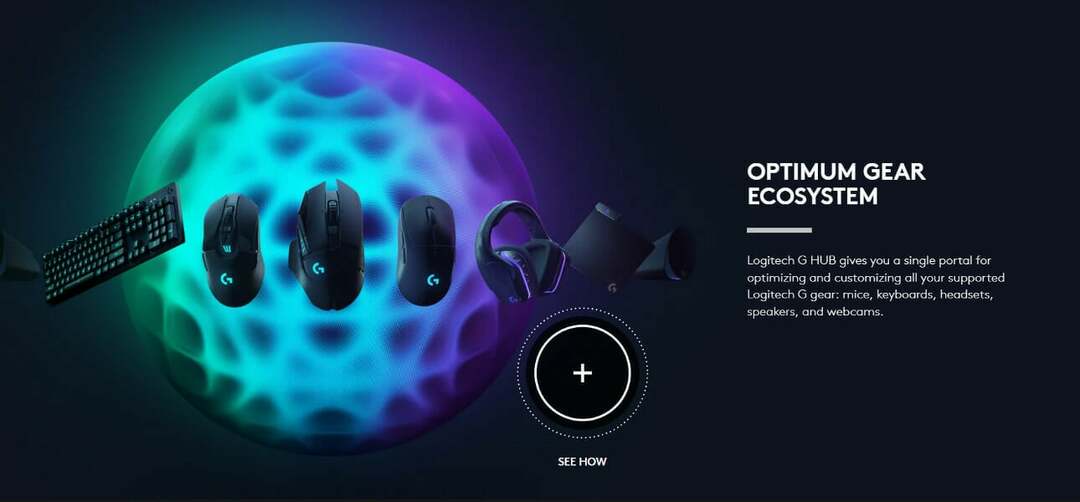
Można tworzyć łamania kolorów i animacje, a także przypisywać makra i powiązania klawiszy za pomocą prostego i łatwego interfejsu.
Co więcej, w swoich grach możesz zapisywać liczne profile postaci i przełączać się między nimi w locie. Dzięki temu zawsze będziesz mieć dostęp do wymaganych umiejętności. Do pobrania będą dostępne profile innych graczy, specjalistów od gier i popularne transmisje.
Możesz także tworzyć własne makra do uruchamiania multimediów i przełączania scen, programując przyciski w aplikacji działań lub użyj swojego sprzętu do gier do sterowania OBS Studio, co zapewnia szybsze i bardziej płynne audycja.
Dzięki Logitech G LIGHTSYNC do klawiatur, myszy, zestawów słuchawkowych i głośników możesz wybierać z szerokiej gamy efekty animacji, pobieraj profile oświetlenia od społeczności, a nawet projektuj własne złożone efekty od zadrapanie. Brzmi zachęcająco, prawda?
Jak mogę pobrać Logitech G Hub w systemie Windows 11?
Skorzystaj z ich oficjalnej strony internetowej
-
Wejdź na stronę Logitech G gdzie zostaniesz przekierowany do Pliki do pobrania strona.
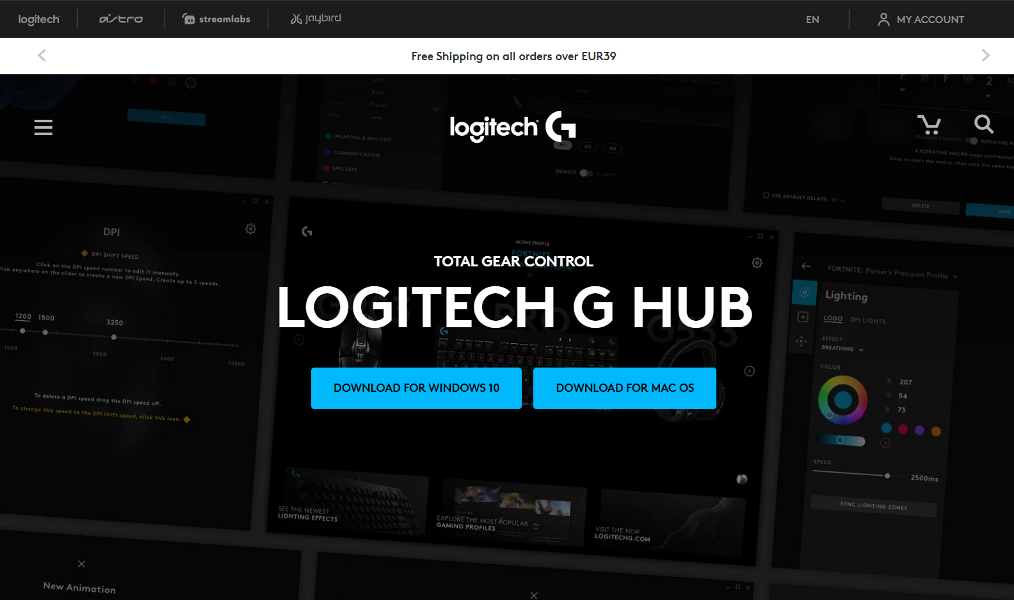
- Teraz po prostu kliknij Pobierz na Windows 10 przycisk. Tak, będzie działać również w systemie Windows 11.
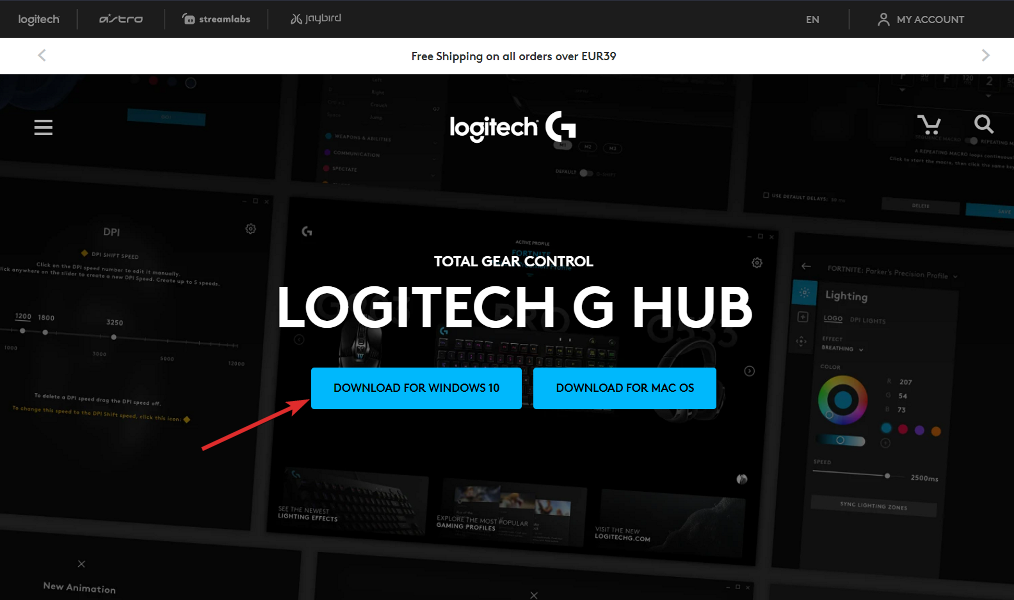
- Po pobraniu pliku kliknij go dwukrotnie, aby go otworzyć, a następnie dotknij zainstalować przycisk jak pokazaliśmy poniżej. Otóż to!
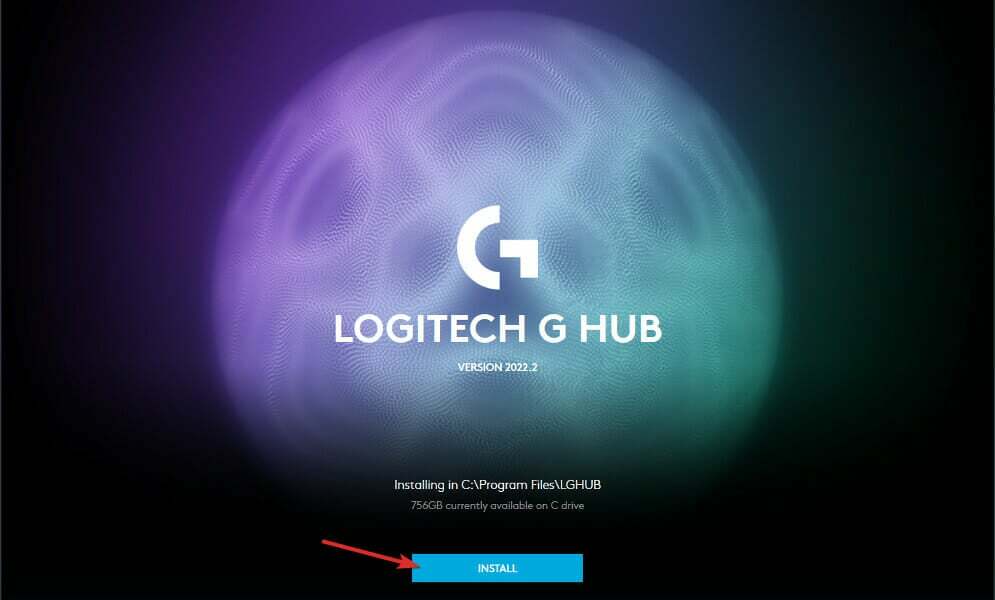
Jak działa Logitech Flow?
Nowa praktyczna funkcja o nazwie Flow została opracowana przez firmę Logitech Company, jednego z liderów branży komputerowych urządzeń peryferyjnych, w ciągu ostatnich kilku lat.
- Najlepsze oferty produktów Logitech MX Master w 2022 r.
- 5 najlepszych leworęcznych myszy do gier [Logitech, Razer]
- Odbiornik Logitech Unifying nie działa/nie został wykryty
- 5 najlepszych klawiatur do gier Logitech do kupienia [przewodnik 2022]
Jest to funkcja wbudowana w ich myszy i klawiatury, która pozwala szybko przemieszczać się między wieloma komputerami, po prostu przesuwając kursor myszy do krawędzi ekranu.
Innymi słowy, umożliwia przepływ myszy i klawiatury między komputerami. Możesz nawet kopiować i wklejać swoje dane między komputerami, jeśli masz na nich włączoną tę funkcję.
Flow umożliwia obsługę wielu komputerów za pomocą jednej myszy. Klawiatura Logitech z funkcją przepływu umożliwia synchronizację klawiatury z myszą, zapewniając pełną kontrolę nad komputerami.
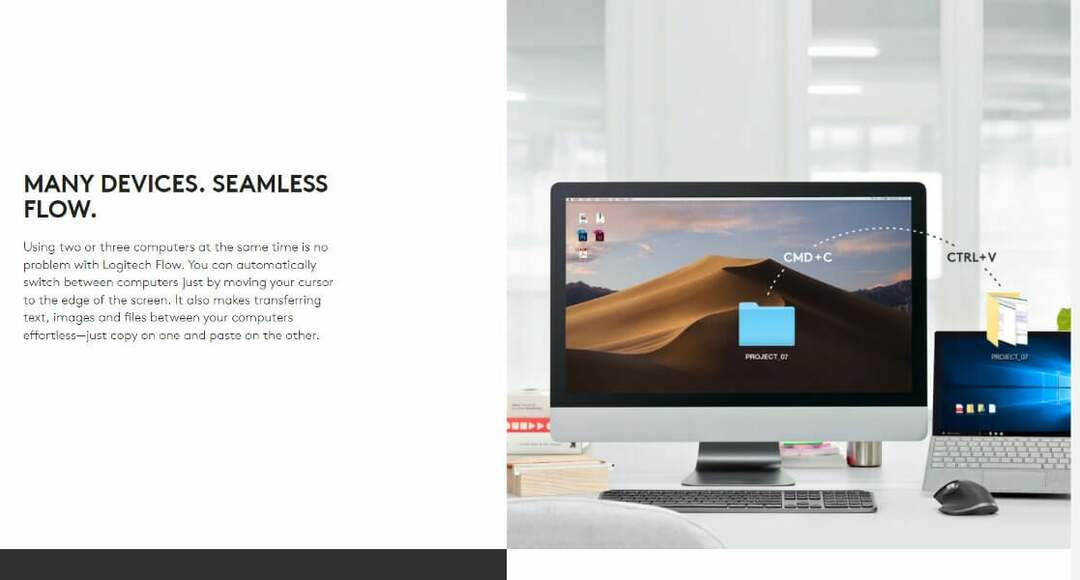
Dzięki temu przenoszenie danych między innymi platformami, takich jak tekst, zdjęcia lub dowolny inny typ pliku, jest niezwykle proste i proste. Możesz łatwo skopiować informacje z jednego systemu i wkleić je do drugiego.
Możesz więc po prostu przenieść swoje pliki bez konieczności korzystania z usług przechowywania w chmurze lub wysyłania sobie e-maili z załącznikami podczas korzystania z Flow.
Inną możliwością jest użycie tej funkcji do stworzenia scentralizowanej przestrzeni roboczej dla kilku komputerów, która może być zlokalizowana w dowolnym miejscu. Nawet proces konfiguracji jest naprawdę prosty.
Możesz po prostu użyć funkcji automatycznego wykrywania, aby zlokalizować i skonfigurować komputer w ciągu kilku sekund po jego włączeniu. Następnie wszystkie informacje są przesyłane przez bezpieczne połączenie, które jest chronione przez szyfrowanie SSL i AES-256-bitowe.
Jeśli masz problemy z urządzeniami peryferyjnymi komputera, sprawdź, co zrobić, jeśli mysz i klawiatura nie działają w systemie Windows 11.
Alternatywnie, użytkownicy zgłosili swoje Niebieski mikrofon Yeti nie jest rozpoznawany w Logitech G Hub, na który odpowiedzieliśmy wyczerpującym poradnikiem, jak to naprawić.
I wreszcie spójrz, jak naprawić błąd Logilda.dll/nie znaleziono w systemie Windows 10/11 jeśli napotkasz ten sam powszechny problem wśród użytkowników.
Czy ten przewodnik był dla Ciebie pomocny? Nie wahaj się powiedzieć nam w sekcji komentarzy poniżej, a także, czy zaczniesz korzystać z Logitech Flow. Dziękuje za przeczytanie!